Как да персонализирате функцията за автоматично довършване на поста си дума
Ако искате да промените корекцията, е необходимо да поставите курсора на мишката върху думата, се появява знака за думата. Преместване на мишката над podderkivaniya за да отворите менюто за автокоригиране. Кликнете върху този бутон, а след това на ред Отмени автокоригиране (например, автоматично анулирана влезе само с главни букви).
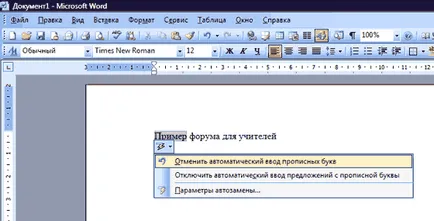
Имайте предвид, че можете да спрете корекциите в документ на Word, като кликнете върху Cancel автоматичната корекция.
Персонализирайте автокоригиране функция може да бъде в услуга - Parametny автокоригиране.
Автоматично въвеждане на текст шаблон.
Ако имате една фраза, едно изречение, че използвате редовно, можете да персонализирате автокоригирането (или автотекст), така че тази фраза се вкарва в самия текст, вместо другите фрази.
За запазване и използване текстов шаблон използване автокоригиране:
- Маркирайте примерен текст в шаблона.
- Изберете елемент от менюто Tools-> Опции за автокоригиране, за да отвори автокоригирането.
- Изберете раздела за автокоригиране. Шаблонът Ви текст ще се появи в замяна с.
- Ако шаблонът съдържа форматиране и искате тя да изпълнява всеки път kogdavstavlyaete шаблон, активирайте опцията Rich Text; В противен случай оставете опция Обикновен текст активира.
- В текстовото поле Replace, напишете кратко съкращение или код. Например, можете да добавите код ADR, както е показано на фигурата.
- Щракнете върху бутона Add.
- Щракнете върху OK.

За да използвате Автотекст, въведете прекия път, който сте въвели в стъпка 5, а след това въведете интервал или препинателен знак или натиснете Enter или Tab.
Също така, за да използвате шаблон, можете да използвате Автотекст.
В този случай, можете да въведете фигура, отпечатате оригинални заместващи символи.
Тогава Word автоматично ще завърши тази област, за да ви покажем останалата част от текста, а ти удари Въведете ключа за завършване на текст. По този начин дава възможност да се не забравяйте, съкращенията, на която оборудването автокоригиране.
За запазване и използване текстов шаблон с функция Word автотекст:
- Изберете текста на шаблона.
- Изберете точката Tools-> Опции за автокоригиране, за да отворите диалоговия прозорец за автокоригиране.
- Щракнете върху раздела Автотекст. Вашият текст модел се появява в клетка елемент на текста на името, както е показано на фигурата.
- Уверете се, че в квадратчето до Показване на оферти бодлива.
- Щракнете върху бутона Add.
- Щракнете върху OK.
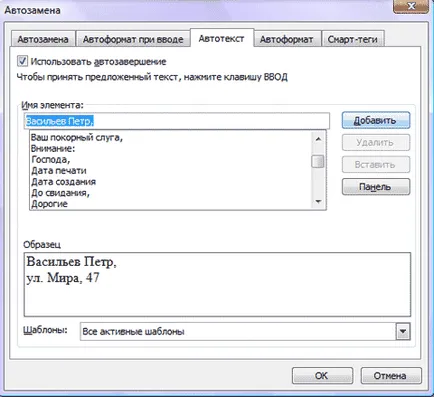
За да използвате шаблона, въведете първите няколко букви от текста и след това натиснете Enter.
Друг начин - за да изберете "Автотекст" в лентата с инструменти.
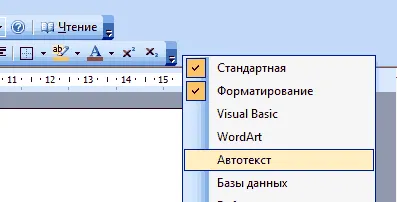
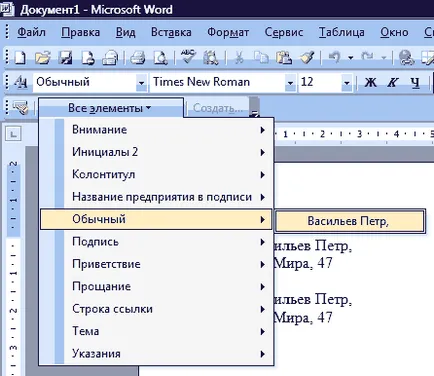
Отпечатайте списък на записите автотекста.
За да получите списък на всички елементи Word автотекста, изберете File -> Print в падащото меню, изберете опцията за печат записи автотекста.
Ако искате да повторите дадена текст uchastk, използвайте Автотекст.
За да изпълните функцията за автоматично довършване в Office Word, използвайте Автотекст. Повтарянето на блок от текст, можете да направите Автотекст и всеки път, готов за употреба.
Автотекст. Текст или графични елементи могат да бъдат използвани в документите, например общите договорни клаузи или на списък с продукти, отпускани с рецепта. Всеки избран текст или графичен обект се съхранява като запис Автотекст и получава уникалното си име.